Comme vous le savez, Windows 8 dispose d’un market dans lequel on trouve différentes applications qui viennent s’ajouter à l’interface Metro. Si vous souhaitez manipuler les sources de ces Windows Apps, rien de plus simple! Suivez le guide ci après! ![]()
Ouvrez l’explorer de fichiers (Windows + E)
Aller dans le répertoire Windows (par défaut C: )
Ouvrez le dossier Programmes (C:\Program Files)
Si ce n’est pas déjà fait, afficher les dossiers masqués:
Onglet Affichage > Cocher Eléments Masqués
Vous devriez voir un dossier: WindowsApps
Une boite de dialogue vous indiquant que vous n’avez pas les droits, cliquez sur Continuer
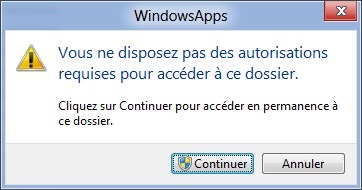
Cliquez sur le lien “Onglet Sécurité”
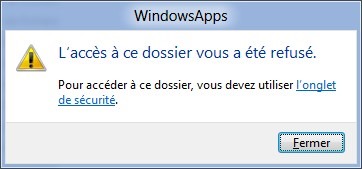
Sur l’onglet sécurité, appuyer sur le bouton “Avancé”
Devant la ligne “Impossible d’afficher le propriétaire actuel.” cliquez sur modifier.
Ajouter votre nom d’ouverture de session ou votre Live ID. Cliquez sur vérifier le nom puis validez par OK
Cochez la case en dessous puis validez, après avoir fait le scan des fichiers Windows affiche un pop de sécurité, validez encore par OK.
Cliquez a nouveau sur le dossier: C:\Program Files\WindowsApps
Validez une dernière fois et vous voilà dans le répertoire d’installation des applications Metro.
Libre à vous maintenant de rajouter du contenu dans ce dossier, effectuer une copie de sauvegarde, modifier des éléments (ex: image de la vignette apparaissant en accueil de Metro)
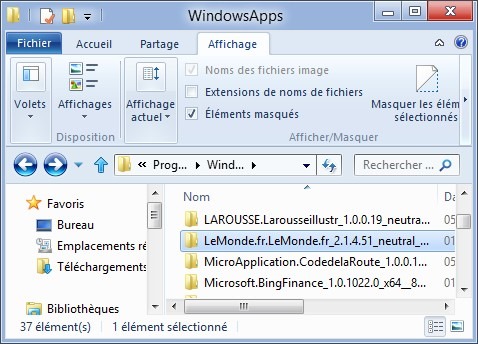
Désolé ça ne fonctionne pas. Après avoir validé, l’accès est toujours refusé !
Merci, ça fonctionne.
J’ai dû redémarrer car la fenêtre des propriétés était planté.
… en fait il faut tout fermer, puis à nouveau ouvrir la fenêtre de propriétés après la manip pour pouvoir avoir accès au répertoire. (Semble t’il)
bonjour,
j’ai fait cela pour pouvoir accéder au dossier. ça a fonctionné mais en enlevant le dossier jeux WildTangent , ça ne supprime pas mes tuiles. Avez-vous une idée de comment je peux supprimer ces tuiles inutiles?
merci
Merci beaucoup, ça marche!